នៅក្នុងពិភពសម័យទំនើបមនុស្សជាច្រើនមិនត្រឹមតែមិនត្រឹមតែកុំព្យូទ័រផ្ទាល់ខ្លួនប៉ុណ្ណោះទេប៉ុន្តែថែមទាំងកុំព្យូទ័រយួរដៃទៀតផង។ វាមិនគួរឱ្យភ្ញាក់ផ្អើលទេព្រោះវាកាន់តែងាយស្រួលក្នុងការប្រើប្រាស់ទាំងក្នុងផ្ទះនិងលើសពីនេះ។ អ្នកអាចយកកុំព្យូទ័រយួរដៃនៅពេលធ្វើដំណើរអ្នកអាចទៅតាមផ្លូវជាមួយគាត់អ្នកអាចអង្គុយនៅក្នុងហាងកាហ្វេមួយបានគឺមិនត្រឹមតែការពិតដែលថាកុំព្យូទ័រយួរដៃត្រូវបានផ្ទេរយ៉ាងងាយស្រួលធ្វើឱ្យវាមានផាសុកភាព។ តាមពិតប្រព័ន្ធទាំងមូលរបស់គាត់ត្រូវបានរៀបចំតាមរបៀបមួយដើម្បីជួយសម្រួលដល់ជីវិតរបស់អ្នក។ សម្រាប់នេះមានកូនសោពិសេស។ ថ្ងៃនេះយើងនឹងប្រាប់អំពីមួយក្នុងចំណោមពួកគេគឺគ្រាប់ចុច FN ។
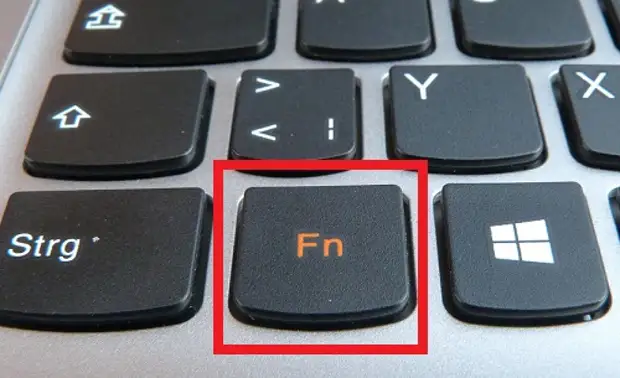
ភាគច្រើនវាស្ថិតនៅជ្រុងខាងឆ្វេងខាងក្រោម។ វាមានទីតាំងស្ថិតនៅខាងឆ្វេងនៃគ្រាប់ចុចបញ្ជា (Ctrl) ឬនៅខាងស្តាំរបស់វា។ ជារឿយៗគ្រាប់ចុច FN ត្រូវបានដាច់ឆ្ងាយដោយពណ៌ផ្សេងទៀតដូចជាពណ៌ខៀវឬក្រហម។
ឈ្មោះកូនសោនេះចេញមកពីអក្សរដែលត្រូវបាន "អនុគមន៍" ។ FN ពិតជាទទួលខុសត្រូវចំពោះមុខងារមួយចំនួនដែលអាចខុសគ្នាអាស្រ័យលើយីហោកុំព្យូទ័រយួរដៃ។ ភាគច្រើនជាញឹកញាប់, គោលការណ៍នៃការប្រតិបត្ដិការនៃចំណុចកូនសោក្តៅក្នុងម៉ាកដូចជា: ក្រុមហ៊ុន HP, ASUS, Acer, Lenovo, ក្រុមហ៊ុន Samsung, ក្រុមហ៊ុន LG ។
ឧទាហរណ៍នៅលើកុំព្យូទ័រយួរដៃ Lenovo អ្នកអាចប្រើបន្សំគ្រាប់ចុចសំខាន់ៗ:
- fn + f1 - ចូលក្នុងកុំព្យូទ័រទៅក្នុងរបៀបគេង។
- FN + F2 - បើក / បិទម៉ូនីទ័រ។
- FN + F3 - ការប្តូរការបង្ហាញទៅម៉ូឌុលម៉ូនីទ័រដែលបានភ្ជាប់គម្រោងបញ្ចាំង។
- FN + F4 - ការពង្រីករបស់ម៉ូនីទ័រ។
- fn + F5 - បើកដំណើរការម៉ូឌុលឥតខ្សែ: អាដាប់ធ័រឥតខ្សែប៊្លូធូស។
- FN + F6 - បើកដំណើរការ / បិទដំណើរការបន្ទះប៉ះ - កណ្តុរកុំព្យូទ័រយួរដៃ។
- FN + F9, FN + F10, FN + F11, FN + F12 - ធ្វើការជាមួយអ្នកចាក់មេឌៀ - បន្ត / ផ្អាក, ឈប់តាមដានរៀងៗខ្លួន។
- FN + ទំព័រដើម - ផ្អាកឯកសារមេឌៀ។
- fn + បញ្ចូល - បើក / បិទដំណើរការចាក់សោរមូរ។
- Fn + ឡើង / ព្រួញចុះក្រោម - បង្កើន / កាត់បន្ថយពន្លឺម៉ូនីទ័រ។
- ព្រួញ FN + ឆ្វេង / ព្រួញ - កាត់បន្ថយ / បង្កើនបរិមាណសម្រាប់អ្នកលេងប្រព័ន្ធផ្សព្វផ្សាយ។
ស្រមៃមើលថាតើមានមុខងារប៉ុន្មានដែលអាចអនុវត្តបានតែមួយ! ប្រសិនបើវាមិនដំណើរការសម្រាប់អ្នកមានវិធីជាច្រើនដើម្បីធ្វើឱ្យវាសកម្ម។ សម្រាប់ការចាប់ផ្តើមសូមសាកល្បងបន្សំ FN + NumLock ។ វិធីមួយទៀត - ចូលទៅក្នុងការរៀបចំឧបករណ៍ប្រើប្រាស់អនុវត្តតាមការកំណត់រចនាសម្ព័ន្ធប្រព័ន្ធនិងនៅក្នុងរបៀបគ្រាប់ចុចសកម្មភាពផ្ទាំងអ្នកត្រូវបិទ (បិទ) ឬបើកដំណើរការ (បានបើក) លក្ខណៈពិសេសនេះ fn ។
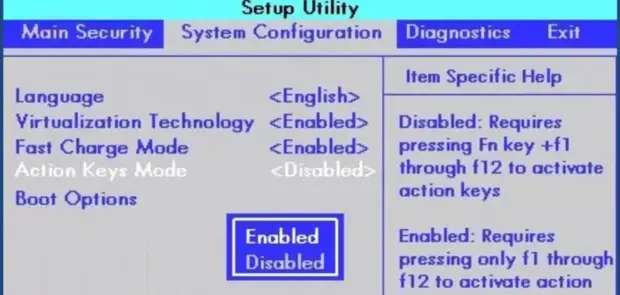
ប្រសិនបើវិធីសាស្រ្តទាំងនេះមិនបានជួយទេគន្លឹះនៅតែមិនដំណើរការអ្នកអាចដំណើរការវាដោយប្រើកម្មវិធី។ ភាគច្រើនជាញឹកញាប់ប្រើកម្មវិធីក្តារចុចវេទមន្ត។
វាក៏មានកម្មវិធីមួយចំនួនដែលសមស្របសម្រាប់យីហោនីមួយៗដោយឡែកពីគ្នា:
- សម្រាប់កុំព្យូទ័រយួរដៃសូនី - បណ្ណាល័យ Sony Sony កំណត់ទំហំឧបករណ៍ប្រើប្រាស់សេវាកម្មព្រឹត្តិការណ៍ VAIO, មជ្ឈមណ្ឌលនេះមជ្ឈមណ្ឌលបញ្ជា VAIO ។
- សម្រាប់ Samsung - កម្មវិធីគ្រប់គ្រងការបង្ហាញងាយស្រួល (ថាសដែលមានកម្មវិធីភ្ជាប់មកជាមួយកុំព្យូទ័រយួរដៃ) ។
- សម្រាប់ក្រុមហ៊ុន Toshiba - ឧបករណ៍ប្រើប្រាស់ Hotkey, កញ្ចប់បន្ថែមបានបន្ថែម, កាត, កាតជំនួយពន្លឺ។
ទោះបីជាវាមិនបានជួយក៏ដោយនោះអ្នកត្រូវតំឡើងកម្មវិធីបញ្ជាម្តងទៀតសម្រាប់ក្តារចុច។ ភាគច្រើនពួកគេចូលមកក្នុងកញ្ចប់ប៉ុន្តែបើមិនដូច្នោះទេអ្នកគួរតែទាញយកវាពីគេហទំព័រផ្លូវការនៃយីហោយីហោរបស់អ្នក!
បានរកឃើញចេញ? ឥឡូវចាប់ផ្តើមដោយប្រើកូនសោរវេទមន្ត!
ប្រភពមួយ
